|
|
很多机器都需要同时使用tomcat和iis两个服务器以部署不同的网站,而解决共用80端口的问题也经常遇到,今天实际操作了一回,以下是具体步骤:
实现tomcat和iis共用80端口的思路其实就是利用iis可以建立多个网站的功能,将tomcat下的项目添加为iis的一个站点,再使用一个可以redirect的插件,将iis中指向此站点的请求交给tomcat来处理。
1、 首先,需要一个可以实现redirect的插件isapi_redirect,可以到网上下载,我使用的是isapi_redirect-1.2.14.dll;
2、然后,在随便哪个地方建立一个注册表编辑文件.reg,并输入以下内容:
Windows Registry Editor Version 5.00
[HKEY_LOCAL_MACHINE\SOFTWARE\Apache Software Foundation]
[HKEY_LOCAL_MACHINE\SOFTWARE\Apache Software Foundation\Jakarta Isapi Redirector]
[HKEY_LOCAL_MACHINE\SOFTWARE\Apache Software Foundation\Jakarta Isapi Redirector\1.0]
"extension_uri"="/jakarta/isapi_redirect.dll" /*文件名称可以改,路径最好别改,因为要和iis中的筛选器配置对应*/
"worker_file"="C:\\Tomcat 6.0\\conf\\workers.properties" /*具体由自己的路径定/
"worker_mount_file"="C:\\Tomcat 6.0\\conf\\uriworkermap.properties" /*同上*/
"log_file"="C:\\Tomcat 6.0\\logs\\isapi.log"
"log_level"="info"
3、在tomcat的conf文件夹下建立workers.properties文件,并输入以下内容:
worker.list=ajp13
worker.ajp13.type=ajp13
worker.ajp13.host=localhost
worker.ajp13.port=8009
4、同样建立uriworkermap.properties内容如下
/*.jsp=ajp13
/*.do=ajp13
/*=ajp13
5、在tomcat的log目录下建立isapi.log文件,内容为空即可
6、Tomcat6.0目录下新建jakarta文件夹,然后把isapi_redirect.dll放入其中.
7、配置tomcat的server.xml文件
在节点下,修改
的内容,name为网站要设的域名,下面在iis里新建网站的时候域名要和这个一样;docBase的值为网站文件夹,即”.. Tomcat 6.0\webapps\”下项目文件夹的名称;
8、运行.reg文件, 并打开HKEY_LOCAL_MACHINE\SOFTWARE\Apache Software Foundation\Jakarta Isapi Redirector\1.0项,检查右边项目中是否包含如下项:
extension_uri /jakarta/isapi_redirect.dll (jakarta为IIS下的虚拟目录)
log_file c:\Tomcat6.0\logs\isapi.log (指定JK插件使用的日志文件)
log_level debug (指定日志级别)
worker_file c:\Tomcat6.0\conf\workers.properties (指定JK插件的工作文件)
worker_mount_file c:\ Tomcat6.0\conf\uriworkermap.properties (指定JK插件的URL映射)
如果没有上述项,则建立相关项和相关值
9、以上为tomcat配置;
10、打开“管理工具”-“Internet信息服务(IIS)管理器”,展开“本地计算机”,选择网站,如图:
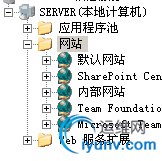
在右侧点右键,新建-网站,点击“下一步”,输入网站描述(内容随便),点击“下一步”,输入“主机头”,如图:
下一步,选择主目录(tomcat下webapps里的项目根目录),勾选“运行匿名访问”,如图:
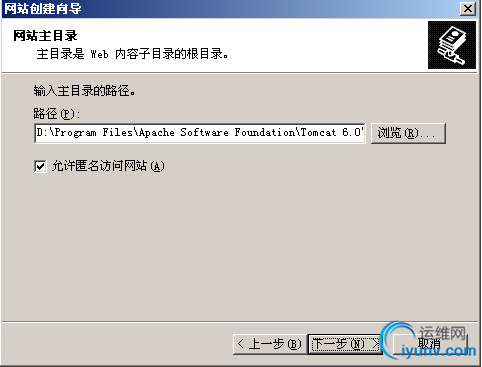
下一步,在“允许权限”里,勾选“执行…”选项,以支持isapi_redirect,如图:
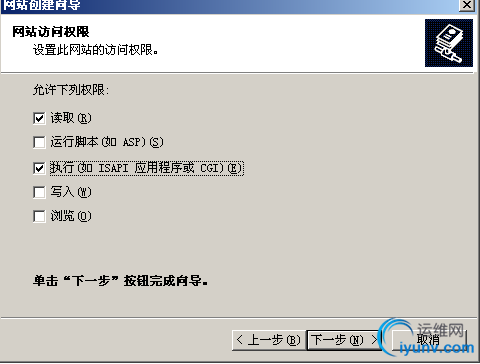
下一步,完成网站新建。
11、在新建的网站上点右键选“属性”,在弹出的页框里选择“ISAPI筛选器”,点“添加”,筛选器名称填jakarta,可执行文件中填入isapi_redirect-1.2.14.dll的绝对路径(包括文件名),如图:
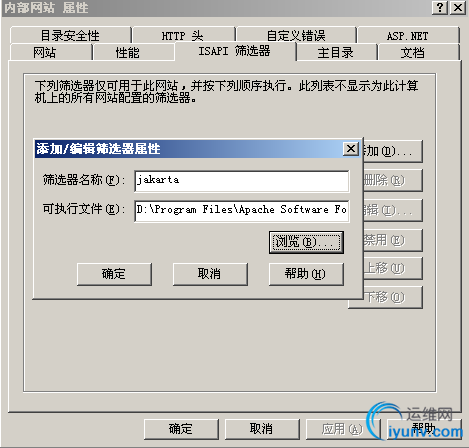
一路确定。
12、再在“此网站”上右键,选择“新建”->“虚拟目录”,别名填jakarta,下一步,路径选为你的isapi_redirector.dll存放的目录(不包括文件名),下一步,权限中记得把“执行”那项打勾,好了,完成。
13、应用程序扩展名映射:在主目录里点配置,在跳出的窗口应用程序配置中增加.jsp应用程序扩展名映射,可执行文件指向isapi_redirect-1.2.14.dll文件(并且将该输入框中的所有内容用“”括起来,否则会提示应使用()括起来【但此处的()应为“”,是系统汉化时的翻译错误】),动作限制为GET,HEAD,POST,DEBUG (手动输入)如图:
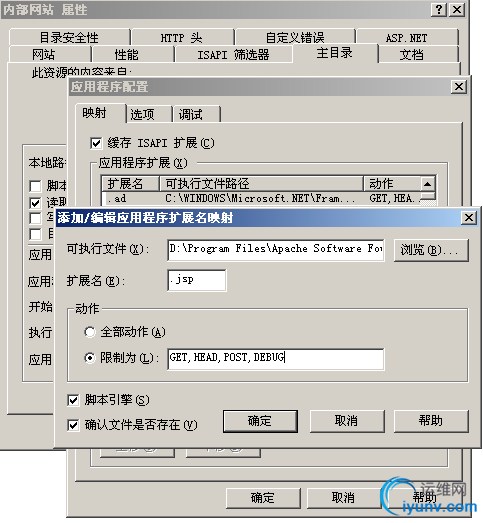
14、在“Internet信息服务管理器”的“网站”中的“Web服务扩展”上点右键选择“添加一个新的Web服务扩展”,

弹出的框中扩展名填JSP(无所谓的,自己随便设置名称),“要求的文件”选“添加”然后找到你的isapi_redirector.dll后“确定”。 “设置扩展状态为允许”也打上勾,确定。添加之后,如图:
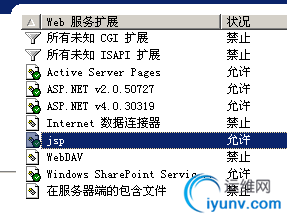
15、重启IIS,重启Tomcat.
16、检查新建的网站是否加载成功isapi_redirect-1.2.14.dll文件,在网站的属性里,切到筛选器页,
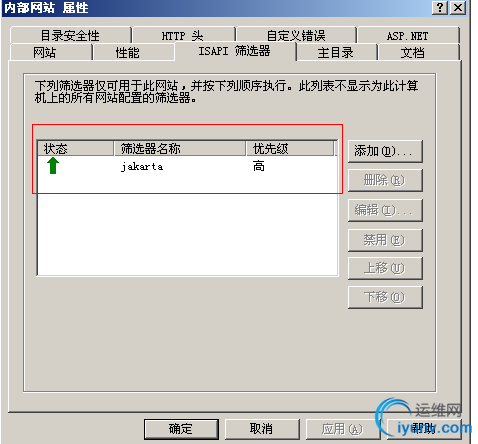
如图则加载成功。
17、测试http://www.xxxx.com/ |
|
|